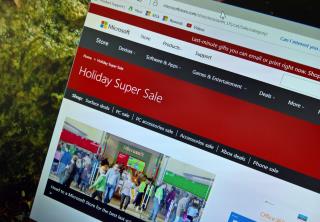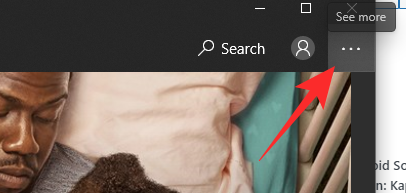Locațiile fizice ale Microsoft Store să se închidă definitiv

Microsoft închide definitiv toate locațiile magazinelor de vânzare cu amănuntul, iar compania va trece doar la vânzarea cu amănuntul online.

Magazinul Microsoft va primi în curând o funcție care vă va permite să restaurați aplicațiile de pe computerul cu Windows 11 . În noile instalări (inclusiv dispozitive noi), ați fost forțat să descărcați manual aplicații din Microsoft Store, dar acest lucru se va schimba odată cu venirea unei noi funcții în aplicație.
Potrivit Microsoft , pentru a facilita tranziția la un computer nou, magazinul de aplicații va introduce o opțiune pentru a ajuta clienții să restaureze automat aplicațiile instalate anterior din Microsoft Store.
Noua abordare va ajuta clienții să accelereze configurarea inițială și îi va ajuta pe dezvoltatori să-și păstreze clienții. Caracteristica vă va permite, de asemenea, să alegeți aplicațiile pe care doriți să le restaurați, astfel încât să nu fie necesar să instalați acele aplicații pe care nu le mai utilizați.

Aplicații de restaurare Windows 11 (Sursa: Microsoft)
În trecut, utilizatorii trebuiau să se bazeze pe instrumente terțe (cum ar fi winget ) pentru a instala aplicații în bloc. Cu toate acestea, noua opțiune va face mai ușor pentru oricine să restaureze rapid aplicațiile pe Windows 11.
Singurul avertisment pe care Microsoft nu o depășește încă este numărul de aplicații disponibile prin magazin pentru ca utilizatorii să beneficieze de această caracteristică. Magazinul a crescut puternic de când compania și-a schimbat politicile pentru a permite oricărei aplicații să fie disponibilă prin platformă și pentru dezvoltatori să-și aducă propria platformă de comerț pentru a-și păstra toate veniturile. Cu toate acestea, din Microsoft Store încă lipsesc o mulțime de aplicații.
În plus, compania va îmbunătăți modul în care utilizatorii descoperă aplicațiile prin includerea căutărilor asociate dacă oamenii caută o aplicație prin Căutare Windows în meniul Start.

Sugestii pentru aplicația Windows Search (Sursa: Microsoft)
Noile funcții vor începe mai întâi să fie lansate pentru testeri în Programul Windows Insider, iar apoi vor fi disponibile în general pentru toată lumea.
Microsoft închide definitiv toate locațiile magazinelor de vânzare cu amănuntul, iar compania va trece doar la vânzarea cu amănuntul online.
Pentru a remedia problemele Microsoft Store pe Windows 11, accesați Setări > Aplicații > Aplicații și caracteristici, deschideți setările aplicației și utilizați opțiunile Reparare sau Resetare.
Microsoft are o reducere mare de sfârșit de an cu reduceri uriașe la PC-uri cu Windows 10, Xbox One, jocuri, aplicații, muzică, filme și multe altele.
Microsoft Edge pentru Windows 11 primește diverse îmbunătățiri și suport nativ pentru dispozitivele ARM64.
Noul sistem de operare Microsoft, Windows 11, aduce o mulțime de elemente vizuale noi în meniurile, folderele și chiar aplicațiile sale. Și Microsoft Store, care se află în centrul Android-to-Windows...
Dacă întâmpinați erori sau blocări, urmați pașii pentru a efectua o restaurare a sistemului în Windows 11 pentru a readuce dispozitivul la o versiune anterioară.
Dacă cauți cele mai bune alternative la Microsoft Office, iată 6 soluții excelente pentru a te ajuta să începi.
Acest tutorial îți arată cum să creezi un shortcut pe desktopul Windows care deschide un prompt de comandă într-o locație specifică.
Descoperiți mai multe moduri de a rezolva un update Windows corupt dacă dispozitivul dumneavoastră are probleme după instalarea unui update recent.
Te lupți cu setarea unui videoclip ca protector de ecran în Windows 11? Îți arătăm cum să o faci folosind un software gratuit ideal pentru mai multe formate de fișiere video.
Sunteți deranjat de funcția Narațiune în Windows 11? Aflați cum să dezactivați vocea Narațiunii prin mai multe metode ușoare.
Cum să activați sau dezactivați sistemul de criptare a fișierelor pe Microsoft Windows. Descoperiți diferitele metode pentru Windows 11.
Dacă tastatura ta face dublu spațiu, repornește computerul și curăță tastatura. Apoi, verifică setările tastaturii tale.
Vă arătăm cum să rezolvați eroarea Windows nu se poate conecta pentru că profilul dvs. nu poate fi încărcat atunci când vă conectați la un computer prin Desktop Remote.
Ceva s-a întâmplat și PIN-ul tău nu este disponibil pe Windows? Nu panică! Există două soluții eficiente pentru a remedia această problemă și a-ți restabili accesul la PIN.